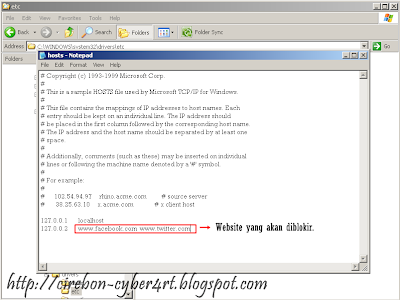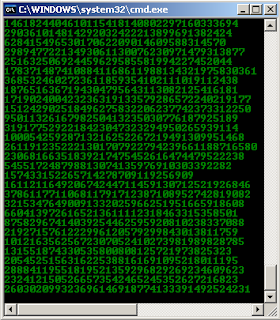Trick Membuat Lampu Keyboard Berdisko Dengan Notepad | Cirebon-Cyber4rt - Morning sob, dini hari ini saya akan share sebuah trik jadul yang unik tapi keren tentunya hihihi =))
3). Lalu Save as...
4). Beri nama Disko.vbs - Save.
5). Double-click file yang sudah dibuat tadi, lihat hasilnya =))
Mungkin akan lebih ajep-ajep kalo sambil nyetel musik DJ, serasa lagi di diskotik yee wkwkw. Ok, sambil ajep-ajepan, jangan lupa makan dan minum. Jangan sampe mati depan monitor loh ya, saya gak mau tanggung jawab.
Cara Menghentikannya:
1). Tekan Ctrl + Alt + Del
2). Klik menu tab Processes
3). Cari WScript.exe lalu End Process
Ok, sekian dulu postingan kali ini tentang Trick Membuat Lampu Keyboard Berdisko Dengan Notepad, semoga dapat bermanfaat ilmunya.
Keyboard Disko
Bagi sobat yang belum paham apa maksudnya Keyboard Berdisko, saya akan jelaskan sedikit. Maksud dari judul diatas adalah apabila kita membuka script yang kita masukan ke notepad, secara otomatis lampu Num Lock, Caps Lock dan Scroll Lock akan berkedip-kedip layaknya lampu disko hahaha.
Ok, kalo kalian penasaran mari kita praktekan trick jadul yang pastinya keren ini :D
Tutorial Lampu Keyboard Berdisko:
1). Buka Notepad (Start - All Programs - Accesories - Notepad)
2). Copy-pastekan script berikut ke Notepad.
Set wshShell =wscript.CreateObject("WScript.Shell")
do
wscript.sleep 100
wshshell.sendkeys "{CAPSLOCK}"
wshshell.sendkeys "{NUMLOCK}"
wshshell.sendkeys "{SCROLLLOCK}"
loop
3). Lalu Save as...
4). Beri nama Disko.vbs - Save.
5). Double-click file yang sudah dibuat tadi, lihat hasilnya =))
Mungkin akan lebih ajep-ajep kalo sambil nyetel musik DJ, serasa lagi di diskotik yee wkwkw. Ok, sambil ajep-ajepan, jangan lupa makan dan minum. Jangan sampe mati depan monitor loh ya, saya gak mau tanggung jawab.
Cara Menghentikannya:
1). Tekan Ctrl + Alt + Del
2). Klik menu tab Processes
3). Cari WScript.exe lalu End Process
Ok, sekian dulu postingan kali ini tentang Trick Membuat Lampu Keyboard Berdisko Dengan Notepad, semoga dapat bermanfaat ilmunya.

 10.46
10.46
 Aak
Aak

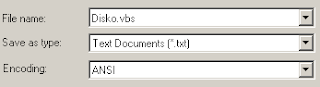
 Posted in
Posted in